WMV, joka tulee sanoista Windows Media Video -muoto, on Microsoft Corporationin luoma pakattu videosäilö erilaisten videosisältöjen ja web-suoratoistoohjelmien tallentamiseen tietokoneille. Tämän tiedostomuodon hämmästyttävää on, että alkuperäisen laadun säilyttäminen vaatii vain vähän levytilaa. Se on myös hyvä valinta tiedostojen lataamiseen verkkoon. Tämä on hyvä formaatti videoille. Mutta jos sinun on purettava vain tietyn tiedoston ääni, sinun on tehtävä se Muunna WMV M4A:ksi. Varsinkin jos olet Mac-käyttäjä. Tämä sopii musiikkisoittolistallesi, äänikirjoillesi ja podcastillesi.
Osa 1. Nopeampi tapa muuntaa WMV M4A:ksi Windows- ja Mac-alustalla
AVAide Video Converter
Yksi tapa tehdä muunnos on asentaa suosittu ohjelmisto työpöydällesi. Suosittelemme käyttämään AVAide Video Converter. Laadukkaat tuotokset eivät vaadi asiantuntemusta ja aikaisempia taitoja, etenkään ensimmäisiltä ja tavallisilta käyttäjiltä. Tämä työkalu tekee tarkalleen muuta WMV:ksi M4A. Maksimoi laitteidesi yhteensopivuus! Voit kokea sen tehot vain noudattamalla näitä yksinkertaisia ohjeita.
Vaihe 1Asenna sovelluksen työpöytäversio
Ensinnäkin vieraile virallisella verkkosivustolla AVAide Video Converter. Vieraillessasi lataa ja asenna sovellus laitteellesi.

KOKEILE SITÄ ILMAISEKSI Windows 7 tai uudempi
 Suojattu lataus
Suojattu lataus
KOKEILE SITÄ ILMAISEKSI Mac OS X 10.13 tai uudempi
 Suojattu lataus
Suojattu latausVaihe 2Pudota WMV-tiedostot
Toiseksi lataa kaikki alkuperäiset tiedostosi paikallisesta tallennustilasta napsauttamalla Lisää tiedostoja -painiketta. Valitse yksittäin tai ryhmässä.
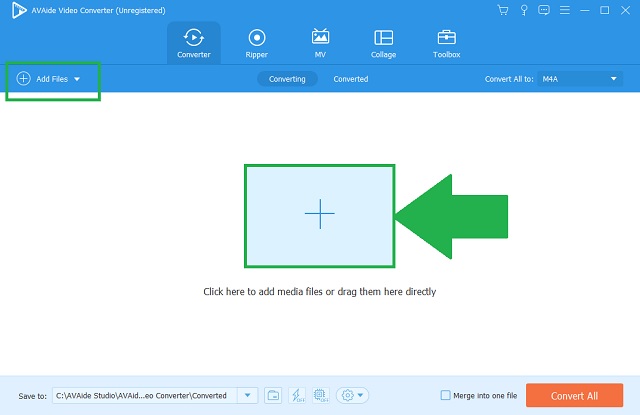
Vaihe 3Valitse äänimuoto
Sen jälkeen näet valikkopalkissa Audio -painiketta ja napsauta sitä. Nyt sinulla on näkymä pitkästä luettelosta ääniformaateista. Valitse WMV päällä Muunna kaikki -painiketta. Muista, että muotoasetukset ovat säädettävissä, jos haluat tehdä joitain muutoksia.
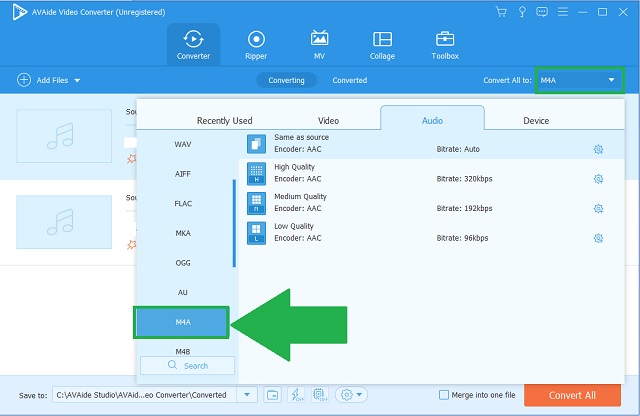
Vaihe 4Aloita nopea prosessi
Napsauta sitten Muunna kaikki -painiketta aloittaaksesi muodon muuttamisen.
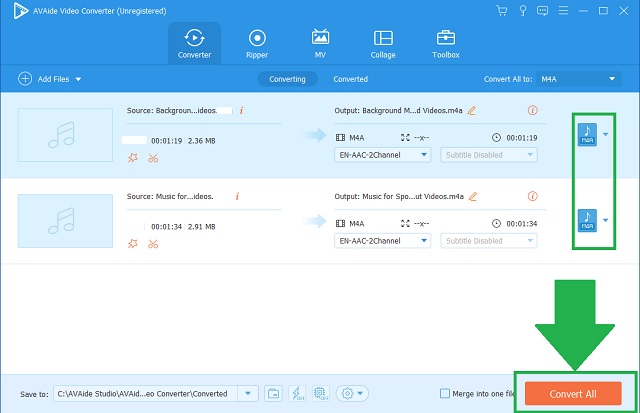
Vaihe 5Tarkista uudet M4A-tiedostot
Kun prosessi on valmis, tarkista tiedostosi niiden tiedostonimikkeistä. Ne ovat nyt valmiita pelattavaksi.
- Useita ääni- ja kuvaformaatteja.
- Nopea prosessi ilman laadun heikkenemistä.
- Ryhmämuunnos.
- Korkea äänenlaatu.
- Kattava käyttöliittymä.
- Turvallinen ja suojattu tiedostohistoria.
- Ohjelman rajoitettu kokeiluversio.
Osa 2. Nopea oletustapa muuntaa WMV M4A:ksi
Käytä iTunesia
Toinen tapa muuntaa tiedostot WMV:stä M4A:ksi on iTunesin kautta. Tämä on oletustyökalu harkittavaksi. Selvitetään, mitä se voi tarjota seuraamalla näitä ohjeita sen käyttämisestä.
Vaihe 1Avaa iTunes laitteellasi
Ensinnäkin, etsi Tiedosto asetus valikkorivillä, joka sijaitsee työkalun vasemmassa reunassa. Klikkaa Muuntaa -painiketta.
Vaihe 2Vaihda äänimuotoon
Napsauta muotojen luettelosta Luo AAC-versiossa -painiketta. Tämä on M4A-äänimuodon kooderityyppi.
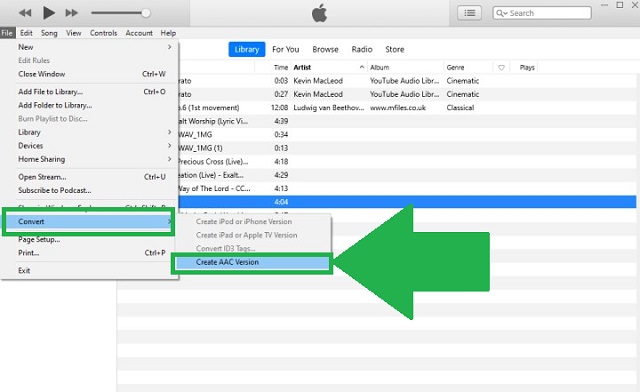
- Oletussoitin Mac-laitteille.
- Tunnettu mediasoitin.
- Ei käyttöliittymä ei ole intuitiivinen.
- Sisältää hyvin vähän muotoja.
Osa 3. Online-tapa muuntaa WMV M4A-muotoon helposti
Kokeile AVAide Free Video Converterin online-menetelmää
Mutta jos etsit ratkaisua, joka löytyy verkosta, se on AVAide ilmainen videomuunnin. Tämä saavutti uskottavuutensa tarjoamalla tonnia tehokkaita ominaisuuksia muuntaa WMV M4A:ksi. Erikoista tässä on nopea tapa muuttaa tiedostosi uuteen muotoon. Nopeus on nopeampi kuin muut vastaavat työkalut, jotka muuntavat. Kun näet virallisen verkkosivuston, se tervehtii sinua estetiikallaan. Lisäksi käyttöliittymä tehtiin intuitiivisesti tavallisille käyttäjille ja ensikertalaisille. Useimmat laitteet, kuten matkapuhelimet, tietokoneet ja kannettavat tietokoneet, tukevat muotoja. Et voi koskaan mennä pieleen alla annettujen ohjeiden avulla.
Vaihe 1Vieraile virallisella verkkosivustolla
Ensinnäkin, päästäksesi työkaluun, vieraile virallisella verkkosivustolla AVAide ilmainen videomuunnin. Napsauta Lataa-painiketta. Kun olet valmis, asenna se laitteellesi.
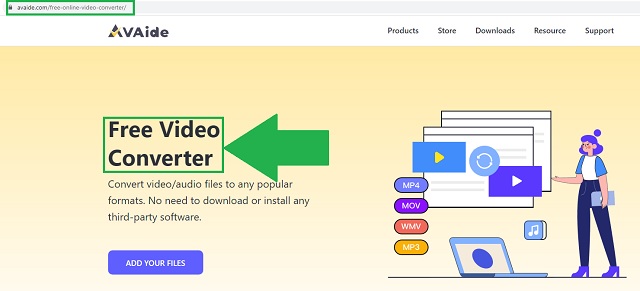
Vaihe 2Lataa vanhat tiedostot
Toiseksi napsauta LISÄÄ TIEDOSTOSI -painiketta. Tuo kaikki WMV-tiedostosi työkaluun. Ryhmään lisääminen vähentää ajankäyttöäsi.
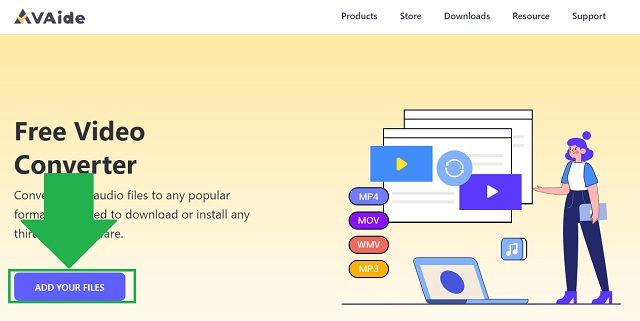
Vaihe 3Valitse uusi muoto
Napsauta äänikuvaketta luodaksesi kaikki piilotetut äänimuodot. Etsi M4A -painiketta ja napsauta sitä tulostusmuodoksi.
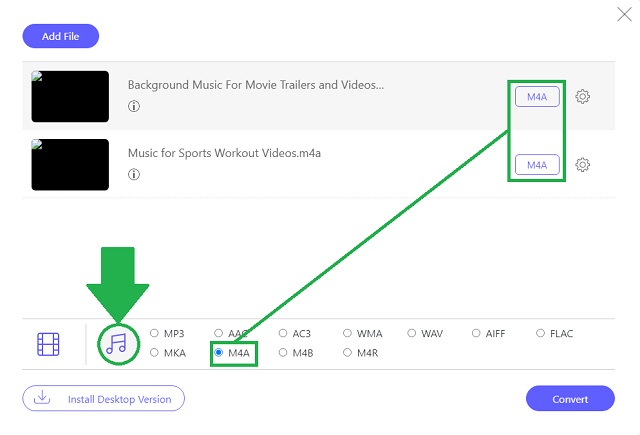
Vaihe 4Aloita muuntaminen
Sen jälkeen sinun on napsautettava Muuntaa -painiketta aloittaaksesi prosessin. Joistakin syistä voit myös keskeyttää ja lopettaa toimenpiteen.
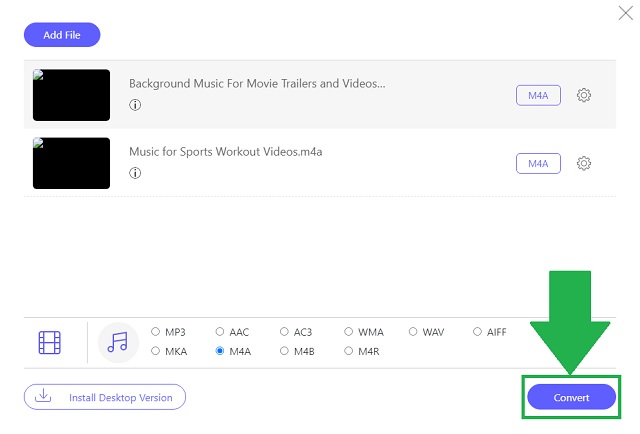
Vaihe 5Katso uudet tiedostot
Tarkista tiedostosi uudessa muodossa napsauttamalla kansion kuvakkeet jokaisen tiedoston vieressä. Kun napsautat, tiedostojesi paikallinen haltija tulee automaattisesti näkyviin ja on käytettävissä.
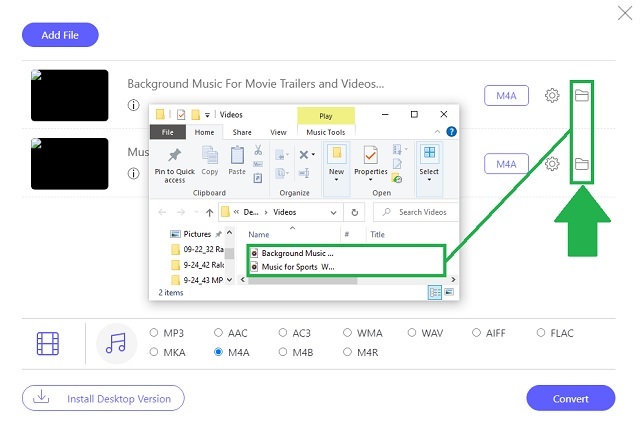
- Web-pohjaiset palvelut.
- Pitkä lista muotoja.
- Nopea tekniikka.
- Intuitiivinen käyttöliittymä.
- Ei vesileimaa ja mainoksia.
Osa 4. Mikä on paras ratkaisu niistä
Tämä vertailutaulukko on tehty havainnollistamaan helposti kaikkia yhtäläisyyksiä ja eroja edellä mainittujen audiomuuntimien välillä.
- TYÖKALUT
- AVAide Video Converter
- AVAide ilmainen videomuunnin
- VLC Media Player
| Online ja työpöytä | Windows ja Mac | Ryhmämuunnos | Mediaeditori | Edistynyt kiihtyvyysnopeus |
 |  |  |  |  |
 |  |  |  |  |
 |  |  |  |  |
Siksi, kuten ilmeisesti näemme, AVAide Video Converter on paras digitaalisessa yhteisössämme saatavilla oleva WMV-M4A-muunnin. Tämä on luotettava työkalu, jota monet, jopa ammattikäyttäjät, käyttävät!
Osa 5. Usein kysytyt kysymykset WMV- ja M4A-muoto
Mikä toimii hyvin WMV:n kanssa?
Windows Media Video on videomuoto, joka on ihanteellinen Internet-videoiden suoratoistoon. Lisäksi se tehtiin pakattuna säiliönä, joka on rakennettu Windows Media -kehystä varten.
Kumpi on parempi MP3:n ja M4A:n välillä?
Nämä kaksi muotoa ovat ihanteellisia eri tavoin. Yhteensopivuuden suhteen valitse MP3. Toisaalta äänenlaatuominaisuuksien osalta M4A:lla on parempi äänenlaatu.
Toistaako iTunes WMV-muotoa?
Valitettavasti iTunes ei tue Windows Media Video- tai WMV-äänimuotoa. Harkitse tiedostomuodon vaihtamista jokaiselle Apple-laitteelle tai käyttöjärjestelmälle sopivaksi.
Tämän kirjoituksen päätteeksi Internetissä on laaja luettelo video- ja äänimuuntimista. Nämä käytettävissä olevat työkalut voivat varmasti auttaa meitä ratkaisemaan mediahallintaamme koskevat huolemme. The AVAide Video Converter, iTunes ja AVAide Free Video Converter ovat ehdottomasti ihanteellisia valintoja helpottaaksesi muuntaa WMV M4A:ksi. Tämän perusteella yksi ylittää muut. AVAide Video Converter on monipuolinen ratkaisu ja sen luotettavuus on testattu.
Täydellinen videotyökalupakkisi, joka tukee yli 350 formaattia muuntamiseen häviöttömään laatuun.




